iCloud Fotoğraflarını Android’e Hızla Aktarmanın 3 Yolu
Bir yerden taşınmak iOS – Android birçokları için sıkıcı bir süreç olabilir. Sonuçta, iPhone kullanıcıları verilerini çoğunlukla Android cihazlarda kolayca erişilemeyen iCloud’da depolar. Bu nedenle, fotoğrafları iCloud’dan Android’e aktarmak için bazı ek önlemler almaları gerekiyor. Şaşırtıcı bir şekilde, iCloud fotoğraflarını Android’e aktarmanın sayısız yolu vardır. Fotoğrafları önce Mac’inize veya PC’nize indirebilir ve cihazınıza kopyalayabilirsiniz. Ayrıca size yardımcı olabilecek birkaç üçüncü taraf aracı da vardır. Bu seçenekler hakkında daha fazla bilgi sahibi olalım.
Bölüm 1: 1 iCloud fotoğraflarını Android’e aktarmak için tıklayın
Fotoğrafları iCloud’dan Android’e aktarmanın en iyi yollarından biri kullanmaktır. DrFoneTool – Telefon Yedekleme (Android). DrFoneTool araç setinin bir parçası olarak, son derece güvenilir ve güvenli veri aktarımı çözüm. için kullanabilirsin Android cihazınızı yedekleyin ve istediğiniz zaman geri yükleyin. Bunun yanı sıra, iCloud ve iTunes yedeklemesini seçerek bir Android cihazına geri yüklemenize yardımcı olabilir.
Seçtiğiniz bir iCloud yedeğini yükleyin ve fotoğraflarınızı, mesajlarınızı, kişilerinizi, arama günlüklerinizi vb. hedef Android cihazına aktarın. Arayüz ayrıca verilerin bir önizlemesini sağlar. Bu nedenle, Android’inize aktarmak istediğiniz içerik türünü seçmeniz yeterlidir. Tek bir tıklamayla iCloud’dan Android telefona fotoğraf aktarmanıza izin verecek kullanıcı dostu bir arayüze sahiptir.

DrFoneTool – Telefon Yedekleme (Android)
Android Verilerini Esnek Bir Şekilde Yedekleyin ve Geri Yükleyin
- Tek tıklamayla Android verilerini seçerek bilgisayara yedekleyin.
- Yedeklemeyi herhangi bir Android cihazda önizleyin ve geri yükleyin.
- 8000+ Android cihazı destekler.
- Yedekleme, dışa aktarma veya geri yükleme sırasında veri kaybı olmaz.
1.Önce, Mac veya Windows PC’nizde DrFoneTool araç setini başlatın ve “Telefon Yedekleme” seçeneğini seçin.

2. Hedef Android cihazınızı sisteme bağlayın ve uygulama tarafından otomatik olarak algılanmasını bekleyin. Devam etmek için “Geri Yükle” düğmesine tıklayın.

3. Bir sonraki pencerede, telefonunuza veri aktarmanın farklı yollarını göreceksiniz. İCloud fotoğraflarını Android’e aktarmak için sol panelden “iCloud Yedeklemesinden Geri Yükle” seçeneğine tıklayın.
4. iCloud hesabınızda oturum açmanız istenecektir. iCloud yedeklemenizin kaydedildiği hesabın doğru kimlik bilgilerini sağlamanız yeterlidir.

5. Hesabınızda iki faktörlü kimlik doğrulama etkinleştirilmişse, ilgili anahtarı girerek doğrulamanız gerekir.
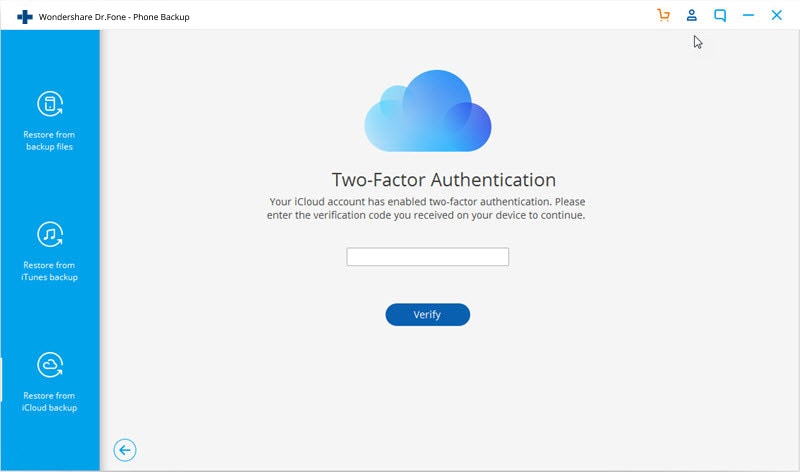
6. iCloud hesabınızda oturum açtıktan sonra, arayüz, ayrıntılarıyla birlikte kaydedilmiş tüm iCloud yedekleme dosyalarının bir listesini sağlayacaktır. İstediğiniz dosyayı seçip indirmeniz yeterlidir.

7. Uygulama, seçilen iCloud yedeklemesinden verileri indirecek ve otomatik olarak yükleyecektir. Tüm veriler farklı klasörlerde kategorize edilecektir.

8. “Fotoğraf” sekmesine gidin ve aktarmak istediğiniz fotoğrafları seçin. Tüm fotoğrafları tek seferde de seçebilirsiniz. Fotoğrafları iCloud’dan Android’e aktarmak için “Cihaza Geri Yükle” düğmesini tıklamanız yeterlidir.

Bu şekilde iCloud’dan Android’e tek bir tıklama ile resim aktarabilirsiniz. İstenmeyen herhangi bir güçlükle karşılaşmadan tüm iCloud fotoğraflarınızı Android’e aktarmanıza yardımcı olabilecek son derece güvenli ve hızlı bir çözümdür.
Bölüm 2: iCloud fotoğraflarını PC’ye indirin ve Android’e aktarın
DrFoneTool dışında, iCloud fotoğraflarını Android’e indirmenin birkaç yolu daha var. Örneğin, iCloud for Windows uygulamasını kullanabilir veya fotoğraflarınızı bilgisayarınıza indirmek için iCloud’un web sitesini ziyaret edebilirsiniz. Daha sonra bu fotoğrafları Android cihazınıza aktarabilirsiniz. Söylemeye gerek yok, çok sıkıcı ve zaman alıcı bir çözüm.
İlk olarak, fotoğraflarınızı bilgisayarınıza kaydetmeniz ve ardından onları Android cihazınıza taşımanız gerekir. Zamanınızın yanı sıra ağınızın bant genişliğini ve sisteminizin alanını da tüketecektir. Gizliliğinizi bozabilecek çoğaltılmış fotoğraflar da olabilir. Yine de, PC’nizi kullanarak iCloud fotoğraflarını Android’e aktarmak istiyorsanız, bu adımları takip edebilirsiniz.
1. Başlangıç olarak, Windows için iCloud’u indirin ve kurulumu tamamlayın. İCloud fotoğraflarını Android’e taşımak istediğinizde uygulamayı başlatın.
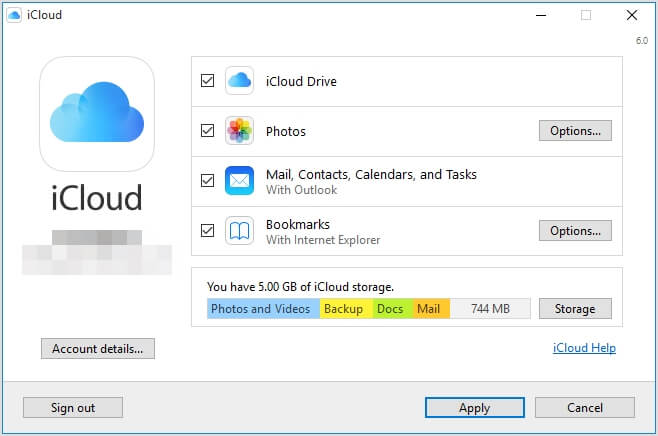
2. “Fotoğraflar”ı işaretleyin ve Seçeneğine gidin. Buradan iCloud Fotoğraf Paylaşımı ve iCloud Fotoğraf Kitaplığı özelliğini etkinleştirmeniz gerekir.
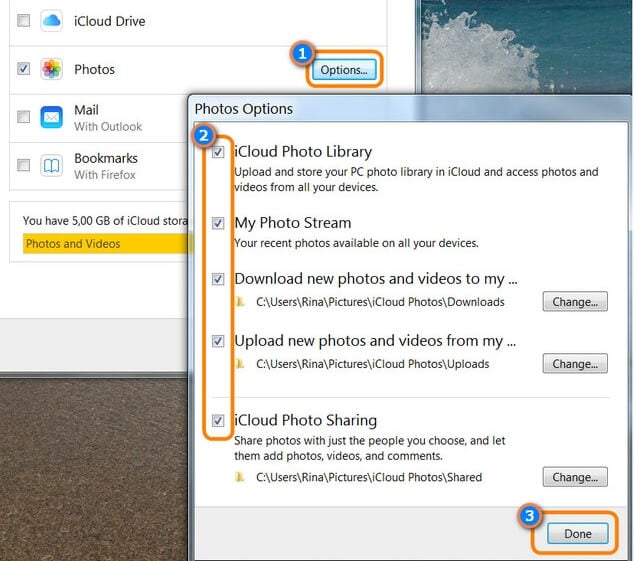
3. Uygulamayı kapatmadan önce tüm değişiklikleri uyguladığınızdan emin olun.
4. Şimdi, sistem tepsisinden iCloud simgesini bulun ve sağ tıklayın.
![]()
5. iCloud Fotoğrafları kategorisi altında, “Fotoğrafları İndir” düğmesine tıklayın.
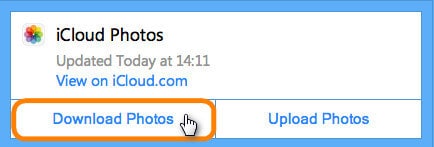
6. Tüm fotoğrafların indirilmesi için bir süre bekleyin. Ardından, Windows dizininize > Kullanıcılar > [Kullanıcı Adı] > Resimler > iCloud Fotoğrafları’na gidin.
7. “İndirilenler” klasöründe, PC’nizdeki iCloud’dan indirilen tüm fotoğrafları bulabilirsiniz.
8. Harika! Artık Android cihazınızı PC’ye bağlayabilirsiniz. Cihazınız algılandığında, ekranında bir istem alacaksınız. Bir medya cihazı (MTP) olarak kullanmayı seçin.
9. Telefonunuz bağlandıktan sonra, Windows Gezgini’ni kullanarak iCloud fotoğraflarını Android’e manuel olarak aktarabilirsiniz.
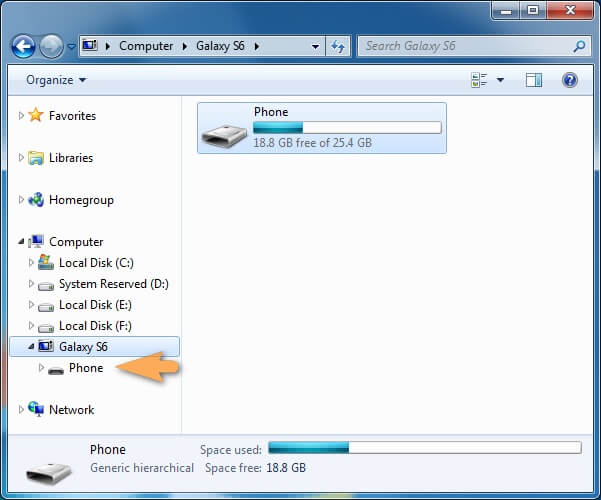
Bölüm 3: iCloud fotoğraflarını Mac’e indirin ve Android’e aktarın
Tıpkı Windows gibi, fotoğrafları da Mac’inizi kullanarak iCloud’dan Android’e aktarabilirsiniz. Yine de, Android’inizi bir Mac’e her zamanki gibi bağlayamazsınız. Bu nedenle, Android Dosya Aktarımı gibi üçüncü taraf bir çözüm kullanmanız gerekir. Bu, tüm süreci son derece yorucu ve karmaşık hale getirir. Daha fazla zaman almanın yanı sıra, biraz kafa karıştırıcı da olabilir. Yine de, bu adımları izleyerek fotoğrafları Mac kullanarak iCloud’dan Android’e aktarabilirsiniz.
1. Başlamak için, Mac’inizde iCloud uygulamasını başlatmanız ve iCloud Fotoğraf Kitaplığı seçeneğini açmanız yeterlidir.
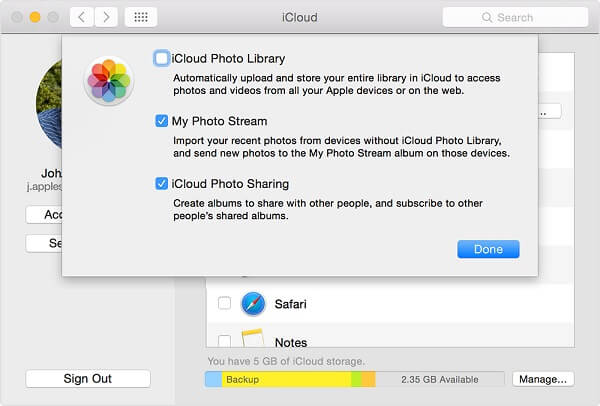
2. Fotoğraflarınıza erişmek için iCloud’un resmi web sitesine bile gidebilirsiniz. Hesabınıza giriş yapın ve karşılama ekranından ‘Fotoğraflar’ sekmesine gidin.
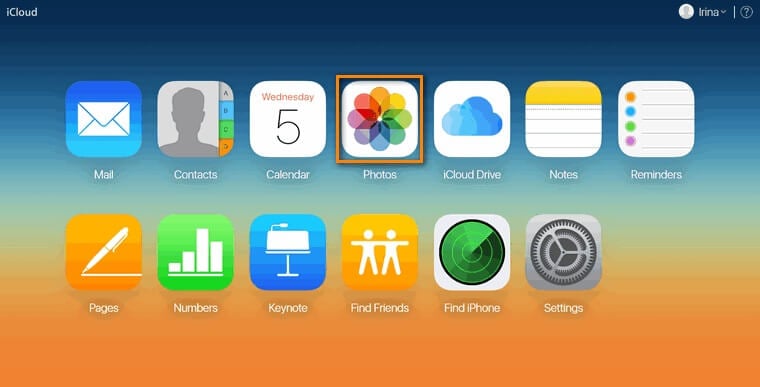
3. Buradan iCloud’da saklanan tüm albümleri görüntüleyebilirsiniz. Tüm fotoğrafları görüntülemek için sol panelden “Tüm Fotoğraflar” seçeneğine tıklamanız yeterlidir.
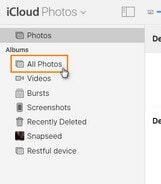
4. Kaydetmek istediğiniz fotoğrafları (veya albümleri) seçin ve İndir simgesine tıklayın. Bu, seçilen fotoğrafları Mac’inize kaydeder. Aynı işlem Windows PC’de de uygulanabilir.
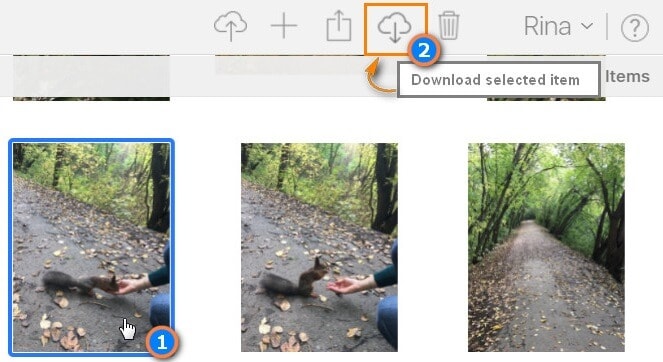
5. Şimdi, Mac’inizdeki Android cihazınıza erişmek için indirmeniz gerekir. Android Dosya Aktarımı.
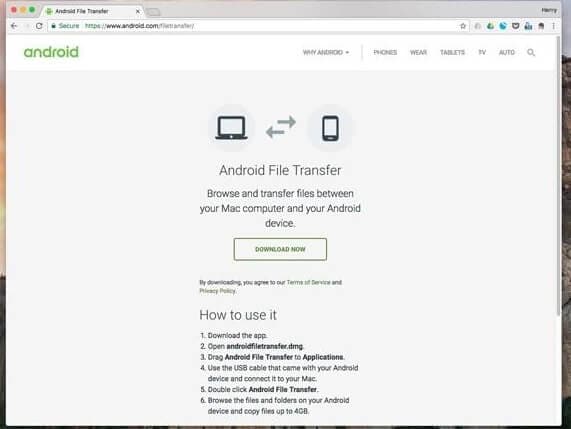
6. Android cihazınızı Mac’e bağlayın ve medya aktarımı için kullanın. Ayrıca, Android Dosya Aktarımı uygulamasını Mac’inizde de başlatabilirsiniz. Bağlı cihazı otomatik olarak algılayacaktır.

7. İndirdiğiniz fotoğrafların depolandığı konuma gidin ve onları Android cihazınızın dosya sistemine sürükleyip bırakın.
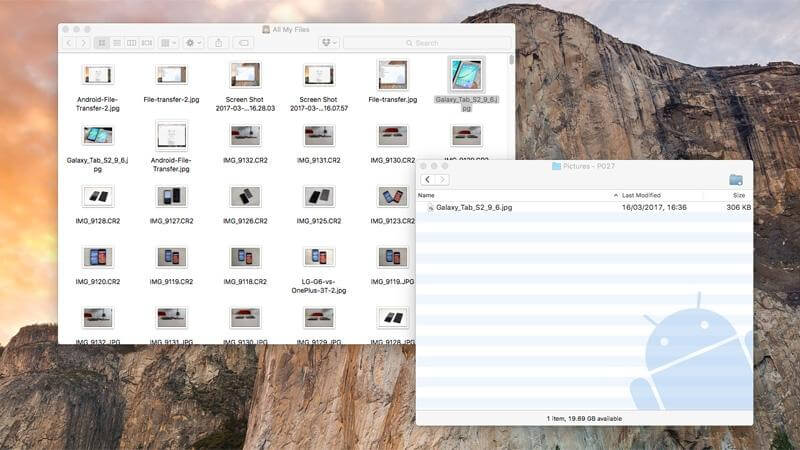
Android Dosya Aktarımının yanı sıra, fotoğrafları iCloud’dan Android’e aktarmanın da farklı yolları vardır. iCloud fotoğraflarını Mac’inize indirdikten sonra bunları Google Drive’a yükleyebilir ve bu fotoğraflara Android’inizden erişebilirsiniz. Ayrıca kullanabilirsin DrFoneTool – Telefon Yöneticisi (Android) Mac ve Android arasında sorunsuz bir şekilde veri taşımak için.
Bölüm 4: iCloud fotoğraflarını bilgisayar olmadan Android’e aktarın
Birçok kullanıcı, fotoğrafları iCloud’dan Android telefonlara aktarmak için bir bilgisayar (Windows veya Mac) kullanmayı tercih etmez. Sonuçta, iCloud fotoğraflarını bir bilgisayar aracılığıyla (DrFoneTool gibi özel bir araç kullanmadan) Android’e taşımak zaman alıcı ve sıkıcı olabilir. Android cihazınızda her zaman iCloud’un web sitesine gidebilir ve istediğiniz fotoğrafları indirebilirsiniz.
Yine de, fotoğrafları küçük bir ekranda yüklemek ve önizlemek çok zaman alabilir. Ayrıca, mobil verilerinizin çoğunu da tüketecektir. Android telefonunuzda olmayabilir yeterli boş alan ve bu kadar çok fotoğraf eklemek, işlenmesini daha da yavaşlatabilir. Yine de, iCloud fotoğraflarını doğrudan Android’e indirmek daha uygun ve kullanışlı bir yaklaşımdır.
- Android cihazınızda herhangi bir web tarayıcısını başlatın ve iCloud’un web sitesini ziyaret edin.
- Tarayıcı ayarlarına/seçeneklerine gidin ve “Masaüstü Sitesi İste” seçeneğine dokunun. Bunun nedeni, tarayıcının varsayılan olarak web sitesinin mobil sürümünü görüntülemesi ve üzerinde iCloud fotoğraflarınıza kolayca göz atamayacak olmanızdır.
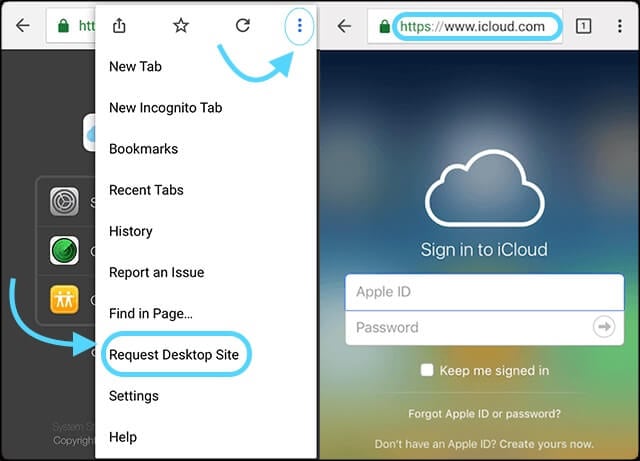
- Sitenin masaüstü sürümü yüklendikten sonra, iCloud kimlik bilgilerinizi girin ve hesabınıza giriş yapın.
- Kaydedilen fotoğrafları görüntülemek için ana ekrandan “Fotoğraflar” sekmesine gidin.
- Aktarmak istediğiniz fotoğrafları (veya albümleri) seçin ve indirme simgesine tıklayın.
- İndirme istemini kabul edin ve seçilen fotoğraflar Android cihazınızın deposuna kaydedilirken bir süre bekleyin.
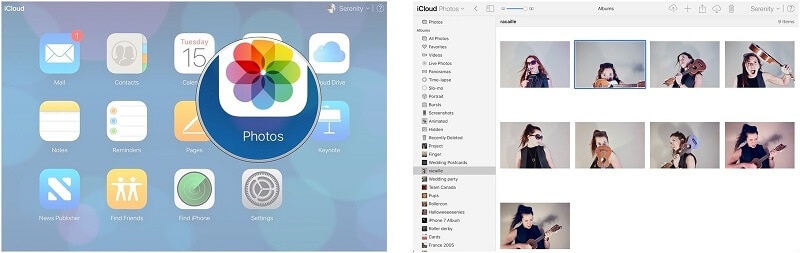
Artık fotoğrafları iCloud’dan Android’e nasıl farklı şekillerde aktaracağınızı bildiğinize göre, fotoğraflarınızı kolayca kullanışlı ve güvende tutabilirsiniz. Gördüğünüz gibi, DrFoneTool – Telefon Yedekleme (Android), sağlanan tüm seçeneklerden en uygun, zaman kazandıran ve kullanıcı dostu yöntemdir. İCloud fotoğraflarının Android’e seçici bir aktarımını gerçekleştirebilmemiz için verilerimizi önceden önizlememize olanak tanır. Denemekten çekinmeyin ve bu kılavuzu başkalarıyla da paylaşın.
En son makaleler

